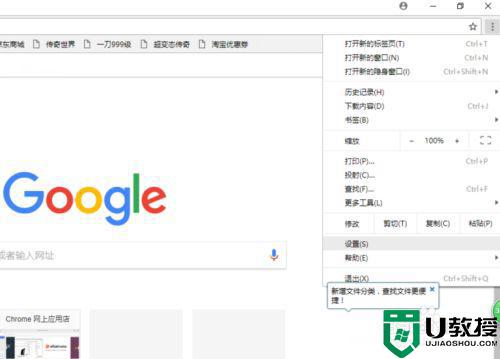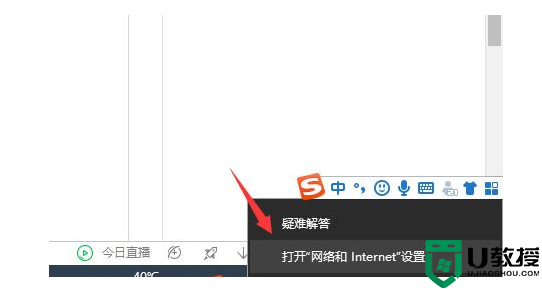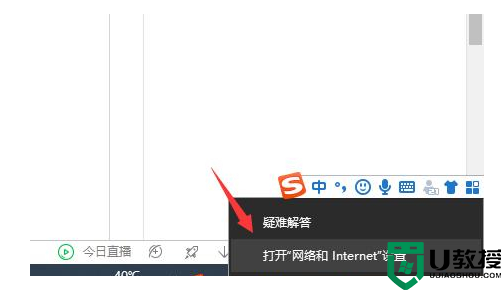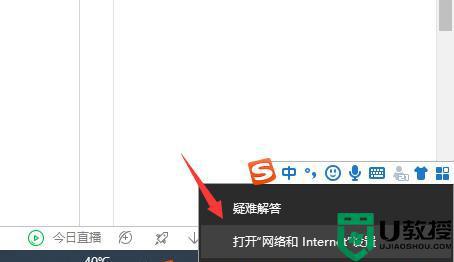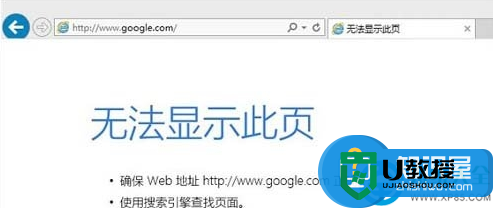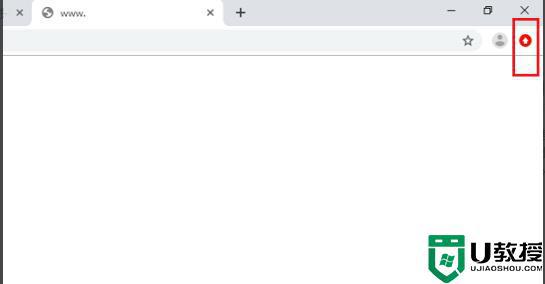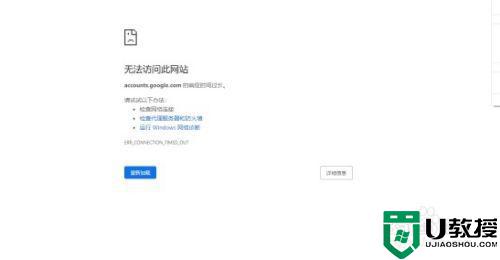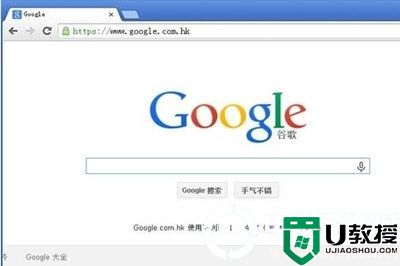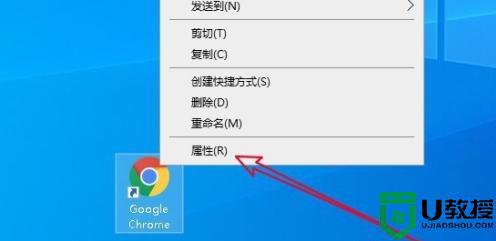谷歌浏览器怎么突然打不开了 谷歌浏览器突然打不开的处理方法
时间:2022-07-18作者:mei
谷歌Google浏览器是使用非常广泛的浏览器,是装机必备的软件之一,在使用过程中,有些用户反馈说谷歌浏览器突然打不开了,怎么回事?这很可能是谷歌浏览器更新导致的原来快捷方式失效,关于此疑问,本篇经验详解谷歌浏览器突然打不开的处理方法。
具体方法如下:
1、点击启动谷歌浏览器如下提示;
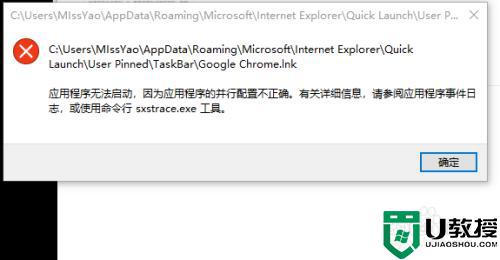
2、桌面上开始菜单,找到谷歌浏览器的图图标;
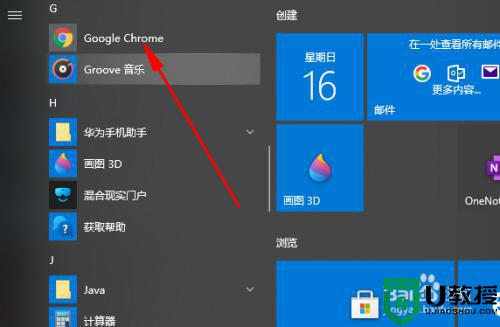
3、然后右键选择更多,打开所在位置;
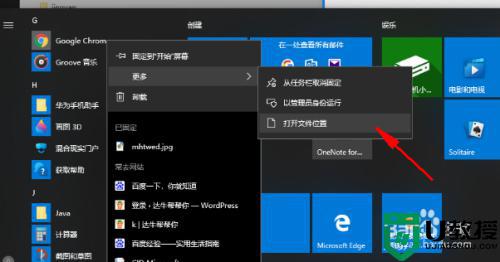
4、找到谷歌浏览器快捷方式目录;
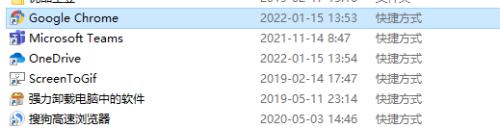
5、右键这个快捷图标,选择属性;点击打开所在位置;
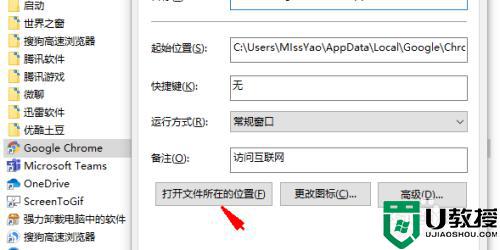
6、删除这里的原来的浏览器启动程序;
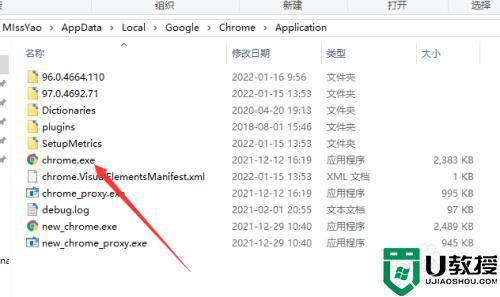
7、把更新后的文件,改成 chrome.exe 也就是去掉前面的new;
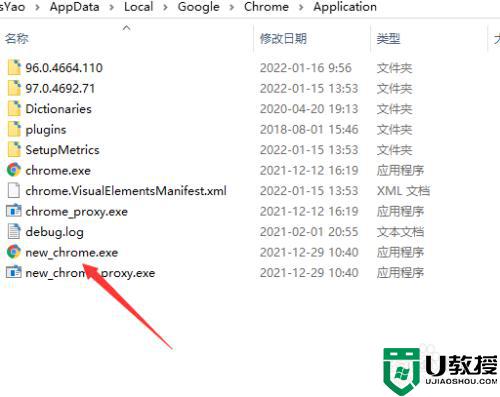
谷歌浏览器是目前比较受欢迎的一款浏览器,如果发生谷歌浏览器打不开的情况,可以试试上文步骤解决。